本ページ内には広告が含まれます
ここではiPadで受信メールに添付された動画・ビデオを保存する方法を紹介しています。

![]() iPad(iPad Pro/iPad Air/iPad mini)で「メール」アプリで受信したメールに添付されている動画・ビデオを保存します。
iPad(iPad Pro/iPad Air/iPad mini)で「メール」アプリで受信したメールに添付されている動画・ビデオを保存します。
「メール」アプリで受信したメールに添付されている動画・ビデオは、「写真」アプリまたは「ファイル」アプリに保存することができます。
* ファイルアプリで「Googleドライブ」や「Microsoft OneDrive」などと連携している場合は、連携しているオンラインストレージの任意のフォルダ内に直接保存することができます。
目次:
![]() iPadで受信メールに添付された動画(ビデオ)を保存する
iPadで受信メールに添付された動画(ビデオ)を保存する
![]() iPadのメールで保存した添付動画(ビデオ)を再生する
iPadのメールで保存した添付動画(ビデオ)を再生する
iPadの「メール」アプリで受信したメールに添付された動画・ビデオを「写真」アプリや「ファイル」アプリに保存します。
1. iPadの「メール」アプリで動画・ビデオが添付されたメールを表示する
iPadで「メール」アプリを起動します。動画・ビデオが添付されたメールを選択、表示します。
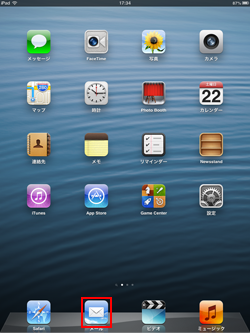
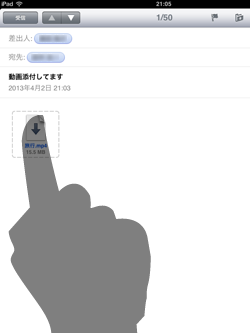
2. メールに添付された動画・ビデオを保存する
受信したメールを長押しして、写真アプリに保存する場合は「画像を保存」をタップ、ファイルアプリに保存する場合は「"ファイル"に保存」をタップします。
![]() 「写真」アプリに添付された動画・ビデオを保存する
「写真」アプリに添付された動画・ビデオを保存する
メールに添付されている動画・ビデオを長押しして「ビデオを保存」することで、添付された動画・ビデオを「写真」アプリ内に保存できます。

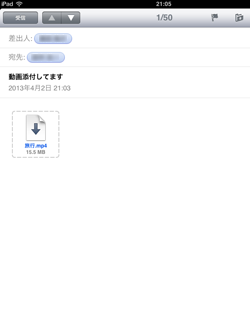
![]() 「ファイル」アプリに添付された動画・ビデオを保存する
「ファイル」アプリに添付された動画・ビデオを保存する
メールに添付されている動画・ビデオを長押しして「"ファイル"に保存」します。「ファイル」アプリから保存先を指定して「保存」をタップすることで、指定したフォルダ内に添付動画を保存できます。
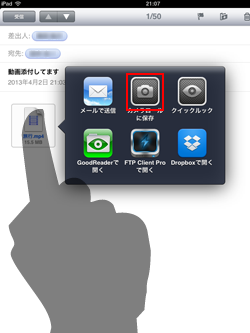
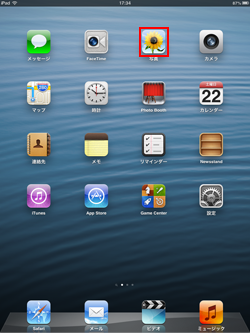
iPadの「メール」アプリで保存した添付動画・ビデオを再生します。
![]() 「写真」アプリに保存した添付動画・ビデオを再生する
「写真」アプリに保存した添付動画・ビデオを再生する
iPadで「写真」アプリを起動します。「アルバム」内の「最近の項目」などから「メール」アプリで保存した添付動画・ビデオを表示・再生することができます。
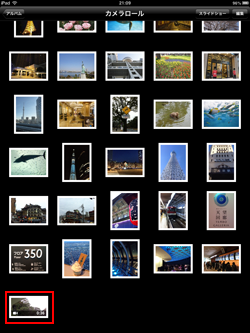

![]() 「ファイル」アプリに保存した添付動画・ビデオを再生する
「ファイル」アプリに保存した添付動画・ビデオを再生する
iPadで「ファイル」アプリを起動します。「アルバム」内の「最近の項目」などから「メール」アプリで保存した添付動画・ビデオを表示・再生することができます。
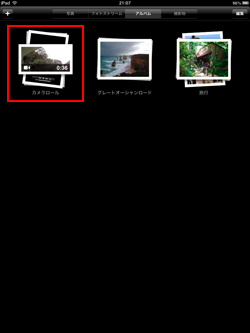

【Amazon】人気のiPhoneランキング
更新日時:2024/4/3 10:00
【Kindle 春のマンガフェス】集英社のマンガ2万冊以上が50%ポイント還元
更新日時:2024/4/3 10:00